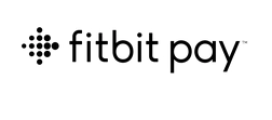Przedłużyliśmy promocję „Pokochasz od pierwszego płacenia”! Możesz z niej skorzystać do 31 grudnia 2024 r.
Sprawdź, jak łatwo i bezpiecznie możesz płacić swoim telefonem

Ochrona, dzięki szyfrowaniu płatności,
nikt nie zobaczy PIN-u i numeru Twojej karty.

Wygoda,
nie musisz brać portfela, ponieważ telefon i tak masz zawsze pod ręką. Nie potrzebujesz wpisywać PIN-u na terminalu.

Zasięg,
bo każdy terminal w Polsce jest zbliżeniowy, więc przyjmie Twoją płatność telefonem.
Jak to działa?

Płacisz za duże zakupy, bilet albo paliwo i szybką kawę na stacji.

Odblokowujesz i zbliżasz telefon do terminala.

Gotowe!
Bez sięgania po portfel!

Dodaj swoją kartę Mastercard do jednego z portfeli cyfrowych .
Zrób zakupy za minimum 100 zł, zapłać przy pomocy swojego telefonu, zegarka lub opaski.
Odbierz 100 zł w programie Bezcenne® Chwile i wymień je na nagrody m.in. w:



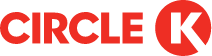
Poznaj wszystkie oferty z katalogu blisko 100 Partnerów programu Sprawdź
Płać jeszcze wygodniej i bezpieczniej
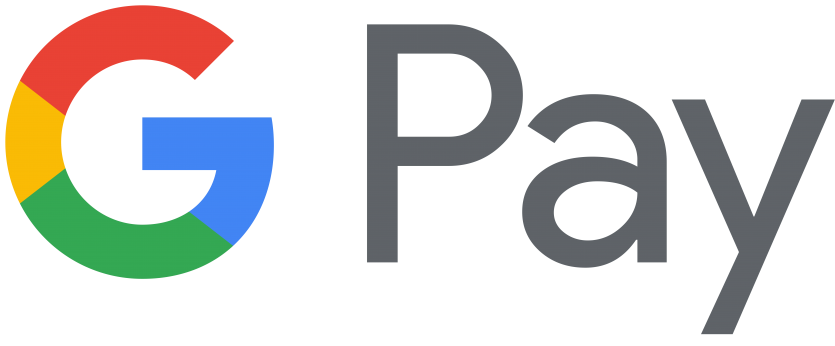
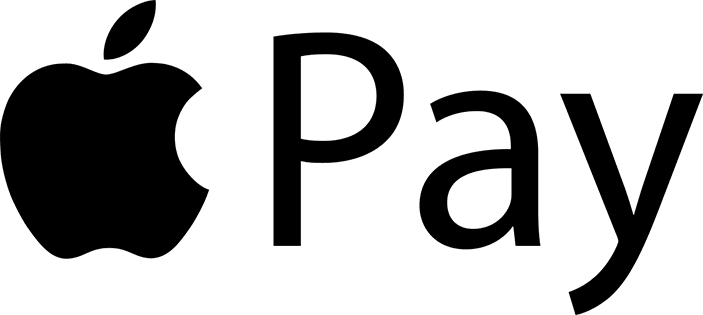
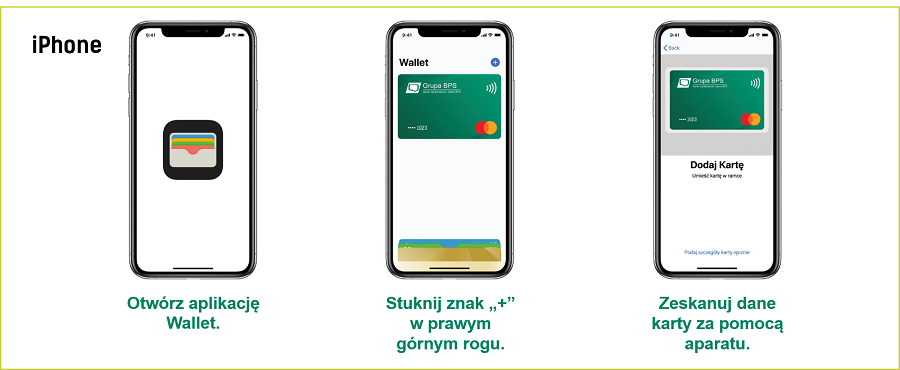 Apple Watch
Apple Watch
- Otwórz aplikację Apple Watch w iPhonie
- Otwórz sekcję „Wallet i Apple Pay”, a następnie wybierz opcję „Dodaj kartę kredytową/debetową”
- Wprowadź kod zabezpieczający swojej karty, aby dodać kartę kredytową lub debetową powiązaną z Twoim kontem iTunes. Albo wybierz opcję „Dodaj inną kartę” i zeskanuj dane karty za pomocą aparatu iPhone’a.
- Przejdź do Ustawień
- Otwórz sekcję „Wallet i Apple Pay”, a następnie wybierz opcję „Dodaj kartę kredytową/debetową”
- Wprowadź kod zabezpieczający swojej karty, aby dodać kartę kredytową lub debetową powiązaną z Twoim kontem iTunes. Albo wybierz opcję „Dodaj inną kartę” i zeskanuj dane karty za pomocą aparatu iPada
- Otwórz Preferencje systemowe
- Otwórz sekcję „Wallet i Apple Pay”, a następnie wybierz opcję „Dodaj kartę”
- Wprowadź kod zabezpieczający swojej karty, aby dodać kartę kredytową lub debetową powiązaną z Twoim kontem iTunes. Albo wybierz opcję „Dodaj inną kartę” i zeskanuj dane karty za pomocą kamery MacBooka Pro
- Pobierz darmową aplikację Portfel Google ze sklepu Google Play (musisz mieć konto Google i zaakceptować warunki usługi).
- Uruchom aplikację Portfel Google Musisz zaakceptować ciasteczka, aby zobaczyć tę zawartość.
- U dołu kliknij Dodaj do Portfela Musisz zaakceptować ciasteczka, aby zobaczyć tę zawartość.
- Wybierz Karta płatnicza. Wyświetlą się wszystkie karty zapisane na Twoim koncie Google.
- Kliknij Nowa karta kredytowa lub debetowa. Aby dodać kartę, użyj aparatu lub wybierz Wpisz szczegóły ręcznie.
- U dołu kliknij Zapisz.
- Przeczytaj Warunki wydawcy i kliknij Akceptuję.
- Jeśli aplikacja poprosi Cię o zweryfikowanie formy płatności, wybierz opcję z listy.
Kartę możesz dodać nie tylko do telefonu. Poznaj aplikacje, które umożliwiają płatności przy użyciu innych urządzeń mobilnych: